
Mit der Picture-in-Picture-Erweiterung (PiP) für Google Chrome können Sie jedes Video im Picture-in-Picture-Modus (PiP) abspielen und auf allen Plattformen verwenden. PiP ist ein herausspringender Videoplayer, der immer auf dem neuesten Stand ist und über anderen Fenstern schwebt. Sie können es auch entlang des Bildschirmrandes neu positionieren, während Sie weiter im Internet surfen.
Warum eine Erweiterung verwenden, wenn PiP integriert ist?
Chrome 70 hat a hinzugefügt integrierte PiP-Funktion, auf die Sie mit einem Rechtsklick zugreifen können . Sie können dies zwar weiterhin verwenden, ohne die Erweiterung installieren zu müssen, es ist jedoch manchmal etwas ärgerlich, darauf zuzugreifen. Auf einigen Websites (z. B. YouTube) müssen Sie beispielsweise mit der rechten Maustaste auf das Video klicken und dann erneut mit der rechten Maustaste auf das Video klicken, um die Option anzuzeigen.
VERBUNDEN: So verwenden Sie den Bild-in-Bild-Modus von Google Chrome
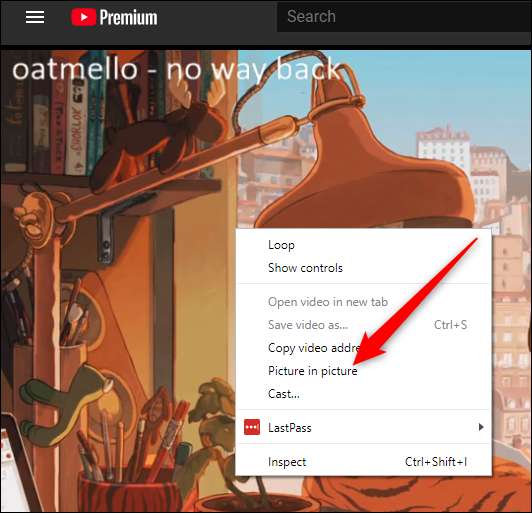
Während der integrierte PiP-Modus auf den meisten Websites funktioniert, funktioniert er auf anderen Websites wie DailyMotion und Twitter nicht.
Wenn Sie die Chrome-Erweiterung installieren, müssen Sie nur auf das Symbol in der Symbolleiste klicken, um den Bild-in-Bild-Modus zu aktivieren. Der Mini-Player wird sofort angezeigt. Sie können die Funktion auch auf Websites verwenden, die mit der integrierten Option nicht verfügbar waren. Die PiP-Erweiterung ist ebenfalls Open Source durch den Code graben wenn Sie der neugierige Typ sind.
So installieren Sie die Picture-in-Picture-Erweiterung
Starten Sie Chrome und Besuchen Sie den Chrome-Webshop Klicken Sie für die Erweiterung auf "Zu Chrome hinzufügen".
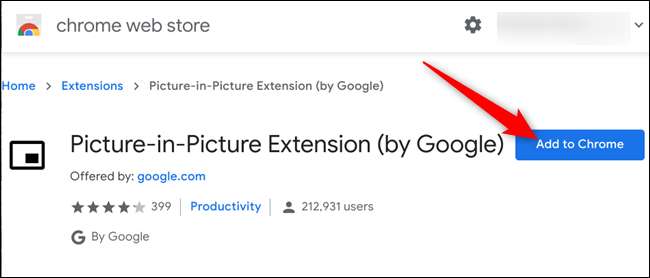
Überprüfen Sie als Nächstes die für die Erweiterung erforderlichen Berechtigungen und klicken Sie dann auf "Erweiterung hinzufügen".
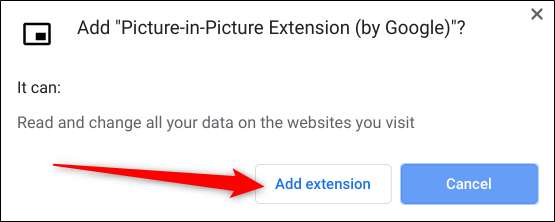
Nach der Installation der Erweiterung wird eine Bestätigung angezeigt, die Sie darüber informiert, dass sie zu Chrome hinzugefügt wurde.
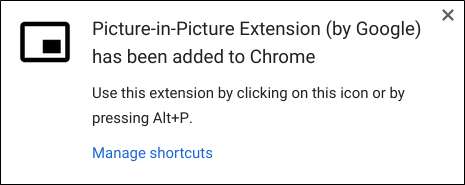
Die PiP-Erweiterung funktioniert auf praktisch jeder Website mit Videos, von YouTube bis Facebook. Alles, was Sie tun müssen, um ein Video herauszuholen und über andere Fenster zu werfen, ist auf das PiP-Erweiterungssymbol zu klicken oder Alt + P (Option + P auf dem Mac) zu drücken.
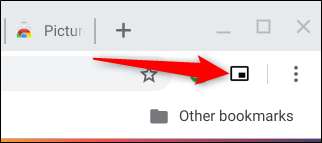
Nach der Aktivierung wird der Bereich, in dem das Video normalerweise abgespielt wird, schwarz und zeigt "Wiedergabe im Bild-in-Bild-Modus" an. Ein kleiner Videoplayer schwebt jetzt oben auf dem Fenster.
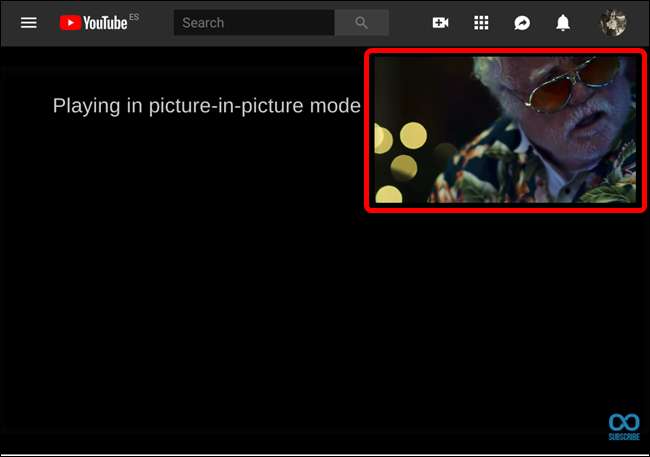
Um die Größe des Players zu ändern, klicken und ziehen Sie das Symbol in der oberen linken Ecke. Sie können die Größe auf ungefähr ein Viertel Ihres Bildschirms ändern.
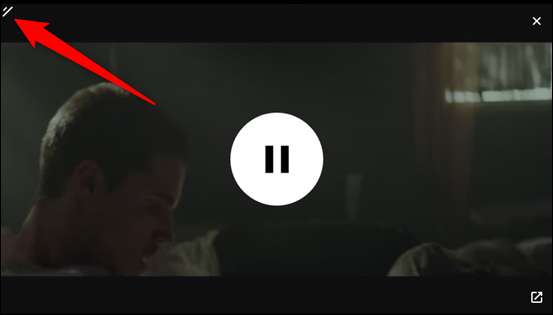
Sie können den Player auch bewegen - ziehen Sie ihn einfach an eine beliebige Stelle auf dem Bildschirm. Leider dockt sich der Player automatisch an den Bildschirmrand an, wenn Sie versuchen, ihn irgendwo in der Mitte zu verschieben.
Klicken Sie nach Abschluss des Videos entweder auf das "X", um es zu schließen, oder auf das Symbol unten rechts, um zu der Registerkarte zurückzukehren, auf der es abgespielt wird.
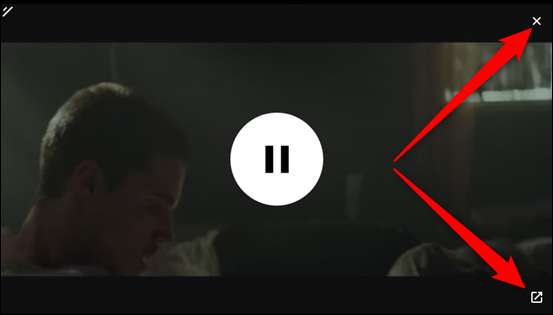
Es ist erwähnenswert, dass PiP jeweils nur mit einem Video funktioniert. Wenn ein Video bereits abgespielt wird und Sie PiP für ein zweites aktivieren, ersetzt dieses Video das aktuell abgespielte.
Wenn Sie also von nun an ein Video ansehen und trotzdem im Internet surfen möchten, klicken Sie einfach auf diesen bösen Jungen, und es wird sofort angezeigt.







